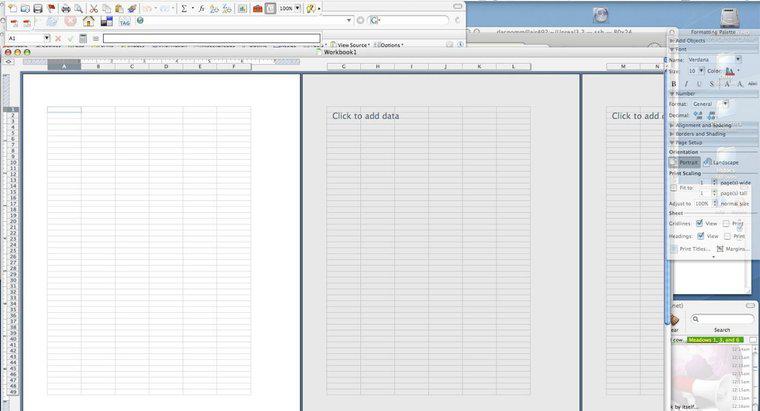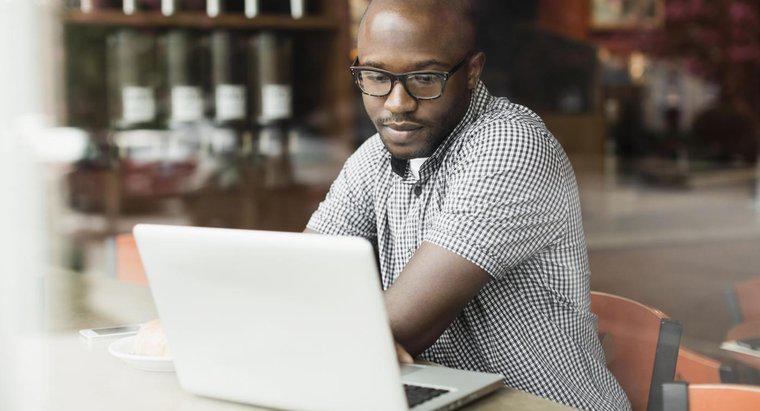Puede crear una fórmula en Microsoft Excel utilizando constantes y operadores de cálculo, referencias de celda y nombres o funciones. Las fórmulas simples para sumar, restar, multiplicar o dividir valores de celdas se ingresan directamente en su hoja de cálculo, mientras que las fórmulas más complejas se inician en el cuadro de diálogo de fórmulas de Excel.
-
Cree una fórmula simple en Excel con constantes y operadores de cálculo
Para crear un cálculo simple, haga clic en la celda en la que desea ingresar la fórmula y escriba un signo igual. Ingrese las constantes y los operadores que desea usar en el cálculo dentro de la celda. Use el signo más para la suma, el signo menos para la resta, la barra invertida para la división y el asterisco para la multiplicación. Por ejemplo, para agregar diez y diez en una celda, ingrese "= 10 + 10" dentro de la celda deseada y presione la tecla Intro.
-
Usar referencias y nombres de celda
Para sumar, restar, dividir o multiplicar los valores de varias celdas, haga clic en la celda en la que desea ingresar los datos y escriba el signo igual. En lugar de usar constantes y operadores, ingrese los nombres de las celdas de las que desea tomar datos. Aplica los mismos operadores de cálculo para realizar tu cálculo. Por ejemplo, si desea multiplicar el valor de la celda A1 por el valor de la celda C1 en la celda D1, debe seleccionar D1 y escribir "= A1 * C1" y luego hacer clic en Entrar.
-
Usar una función
Para utilizar funciones más complejas, haga clic en la celda en la que desea ingresar la fórmula y seleccione Insertar función en la barra de fórmulas en la parte superior de la hoja de trabajo. Use el cuadro de categoría para seleccionar la función deseada e ingrese los datos o argumentos dentro de la sección de diálogo de fórmula. Utilice el Asistente de funciones de Excel dentro del cuadro de diálogo para revisar las funciones asociadas y el formato correcto de cada fórmula.